1、新建文件夹,填充黑色背景,再画一个圆,这里用绿色填充。
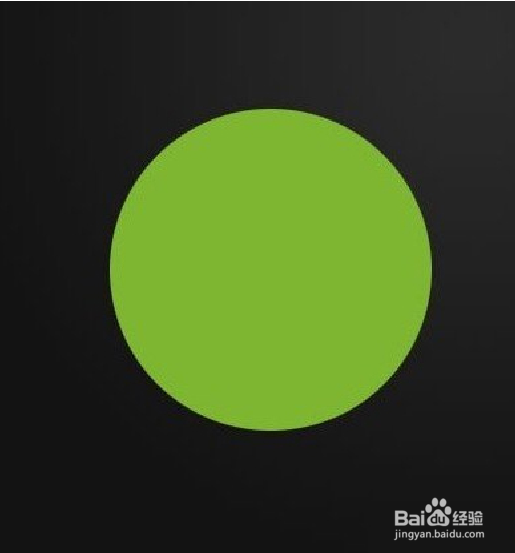
2、下一步,我们要应用一些图殿秩痊肭层样式。我们分别使用投影、内阴影和内发光。此外还一个微妙的渐变叠加,这样使它看起来更有立体感,虽然网上有很多类似的素材,但还是自己动手做事最好的了
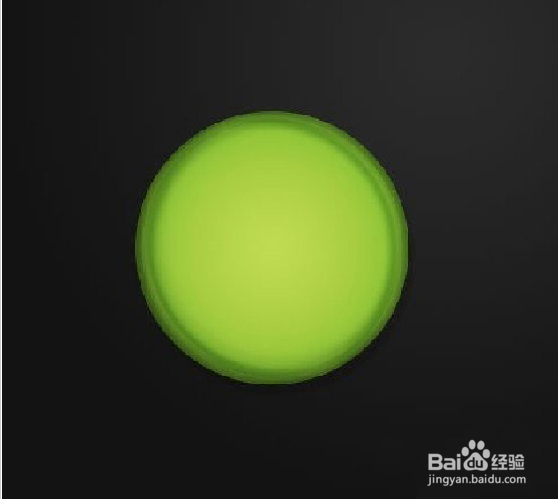
3、一些参数如下:
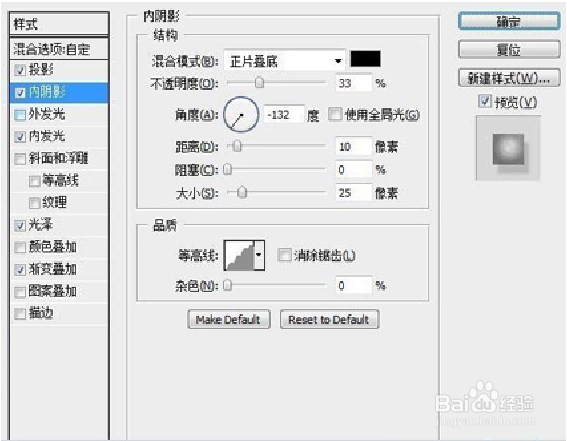
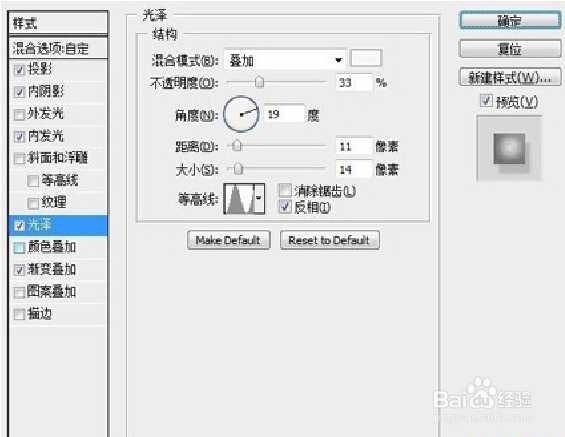
4、下一步用圆形选区工具,画一个椭圆(如图所示),创建-一个新层,画一个从白到透明的径向渐变。注意要拖动渐变。当你完成后,旋转约30度的椭圆。这是我们主要的亮点。

5、现在复制亮点层,然后按住ctrI键并单击以选中它的像素上的第二个亮点层。然后按下和向左箭头几次,然后按删除。(如图所示)

6、切换回你的第一亮点层。然后重复第二个亮区。接下来这一步很重要,设置填充为0%,这样就只有光泽没有颜色了, 便于下一步操作填充设置。

7、随便选一张图片 用来做徽章的背景。

8、按住ctrl鍵并点出図圈居得到迭区,然后按shift+i,去掉多余的
